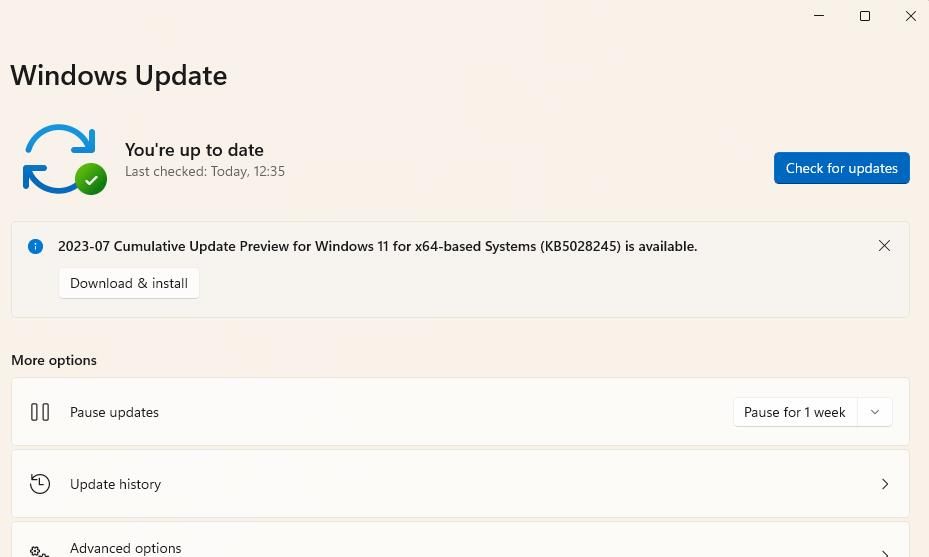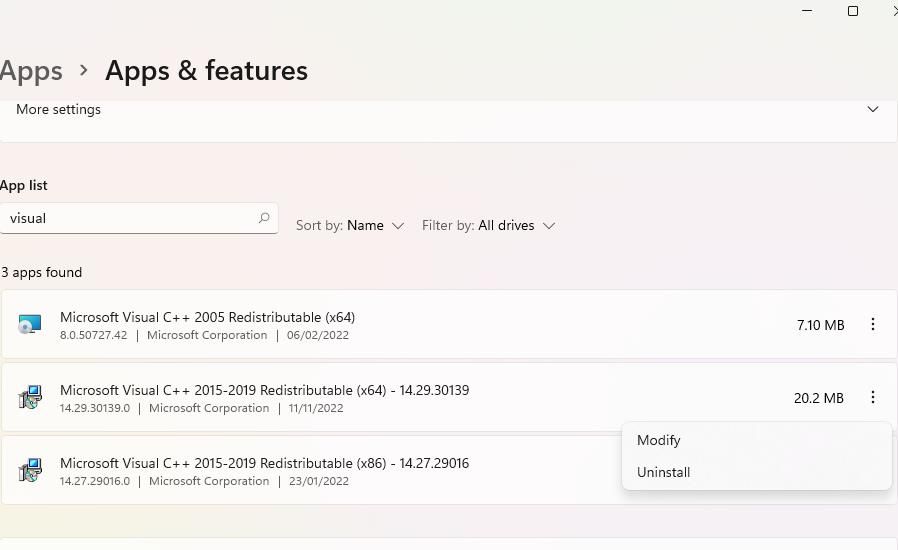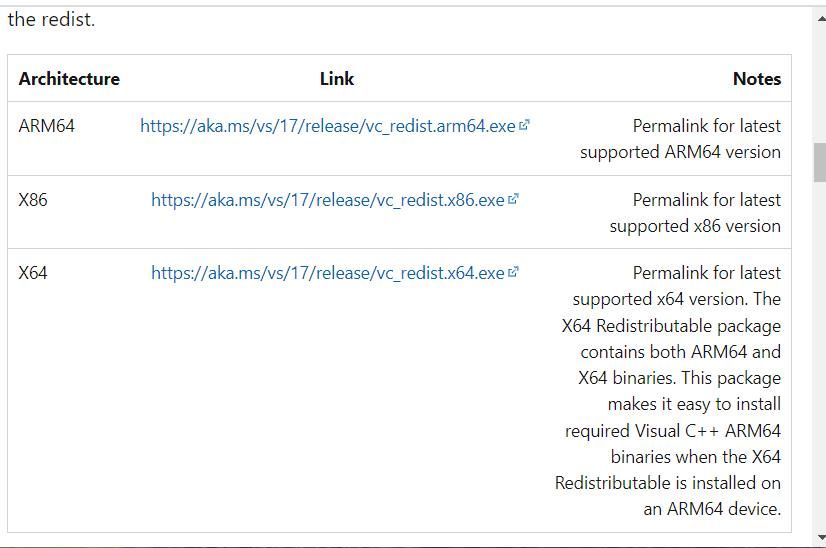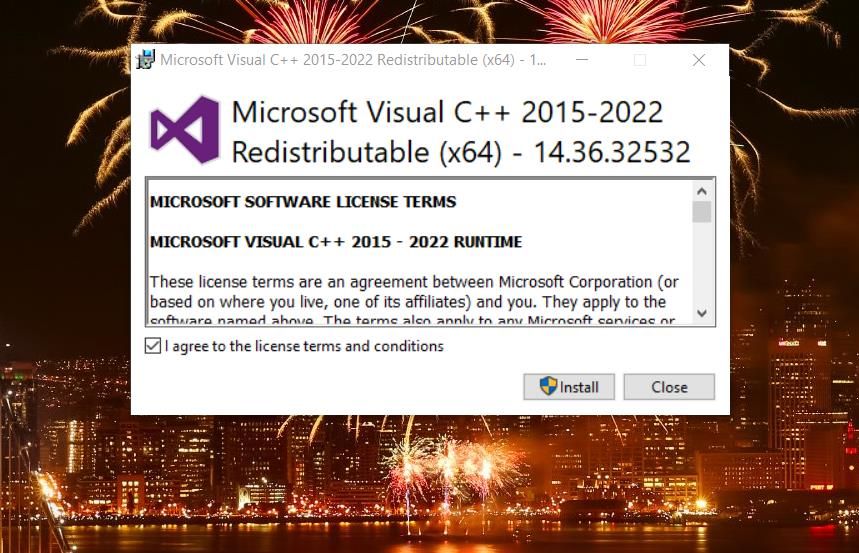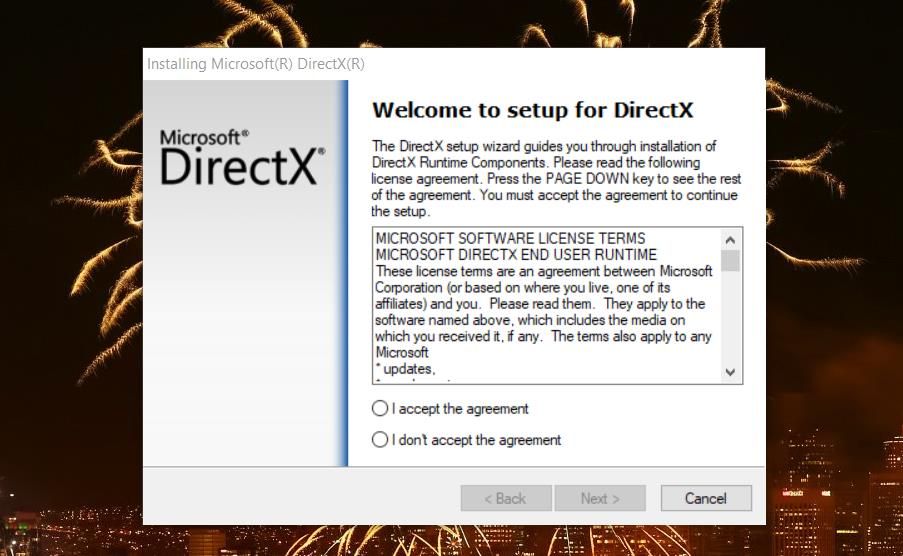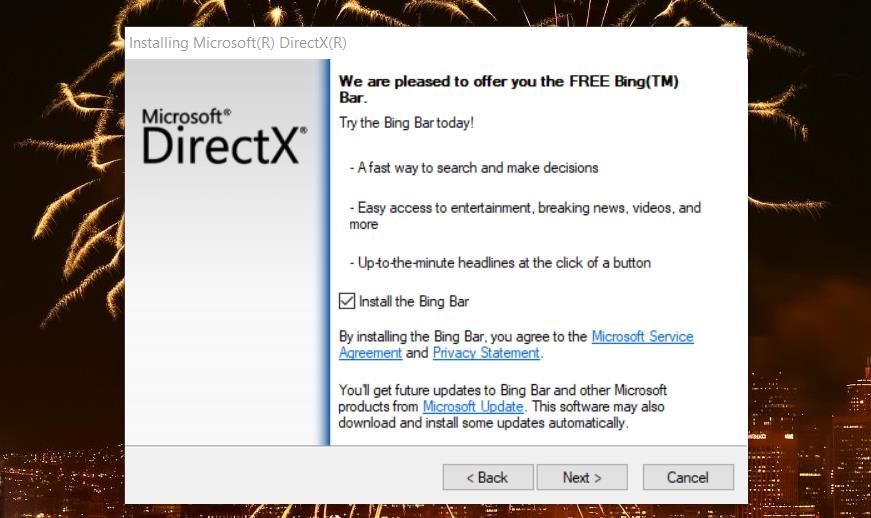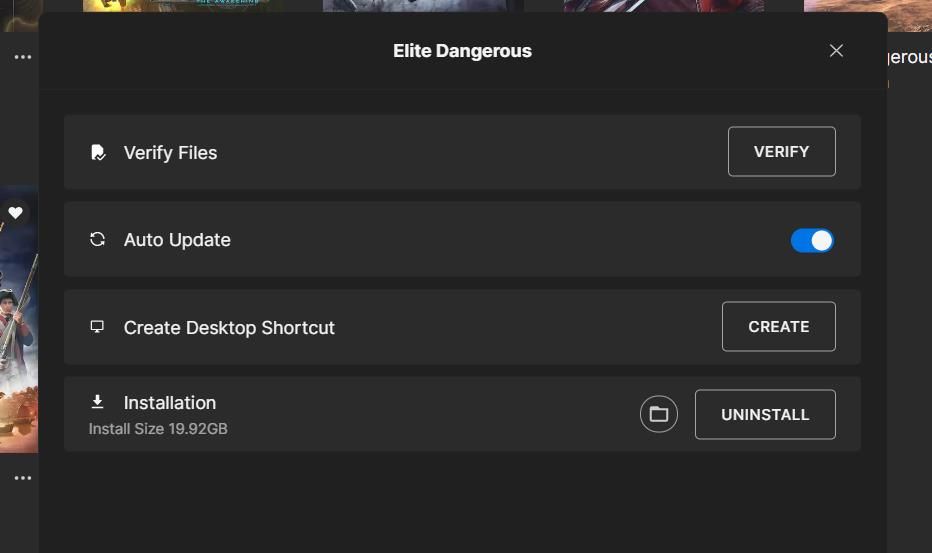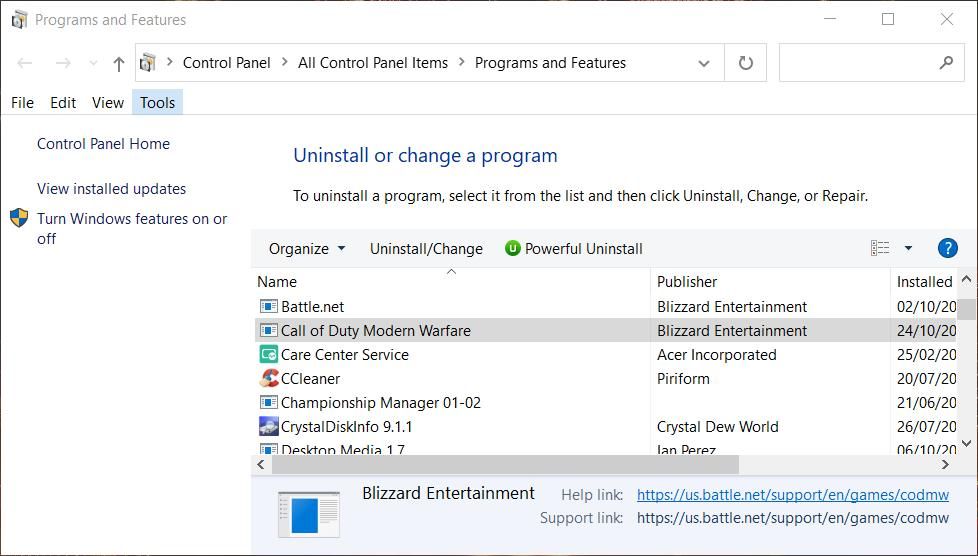Это сообщение об ошибке часто преследует игроков ПК, пытающихся загрузить свою любимую игру. Избавьтесь от этого раздражения и вернитесь в игру с помощью нашего руководства.
Некоторые пользователи разместили на форумах поддержки программного обеспечения (или игр) сообщение об ошибке, в котором говорится: “для запуска этой программы требуются следующие компоненты”. В сообщении об ошибке также указывается, что компонент является либо Visual C ++, либо DirectX Runtime.
Эта ошибка обычно возникает, когда пользователи пытаются запустить игры Windows. Следовательно, игроки не могут играть в игры, для которых возникает ошибка “требуются следующие компоненты”. Вот как вы можете исправить ошибку “требуются следующие компоненты” на ПК с Windows 10 или 11.
- 1. Проверьте и установите все ожидающие обновления Windows
- 2. Восстановите пакеты Visual C ++ на вашем ПК
- 3. Установите пакеты Visual Studio C ++ 2015-2022
- 4. Установите библиотеки времени выполнения DirectX
- 5. Восстановите компоненты .NET Framework
- 6. Проверьте исправленную игру в вашем игровом лаунчере
- 7. Переустановите поврежденную игру или программное обеспечение
- Снова запустите игры для Windows
1. Проверьте и установите все ожидающие обновления Windows
Сначала попробуйте проверить и установить все ожидающие исправления обновления Windows. Это связано с тем, что некоторые обновления будут содержать исправления для DirectX, поэтому, если сообщение об ошибке указывает на DirectX как на виновника, мы надеемся, что это положит конец.
Ознакомьтесь с как обновить Windows вручную и убедитесь, что на вашем компьютере установлена последняя сборка.
2. Восстановите пакеты Visual C ++ на вашем ПК
Ошибка “Требуются следующие компоненты” часто указывает на отсутствие среды выполнения Visual C ++ или DirectX. Если она указывает на отсутствие среды выполнения Visual C ++, возможно, вам потребуется восстановить версию Visual C ++ для вашего ПК.
Итак, попробуйте восстановить установленные пакеты Visual C ++ на вашем ПК следующим образом:
- Нажмите Win + I, чтобы открыть настройки.
- Выберите категорию или вкладку Приложения и нажмите Приложения и функции оттуда.
- Нажмите кнопку с тремя точками рядом с версией пакета Visual C ++, указанной в сообщении об ошибке, и выберите Изменить. В Windows 10 вам нужно будет выбрать пакет Visual C ++ и нажать Изменить.
- Выберите опцию Repair в открывшемся окне Visual C ++.
3. Установите пакеты Visual Studio C ++ 2015-2022
Если исправление не работает или вы не можете найти пакет Visual C ++, указанный в ошибке, вам может потребоваться установить отсутствующие библиотеки времени выполнения C ++. У Microsoft есть веб-страница, с которой вы можете загрузить множество различных распространяемых пакетов C ++.
Попробуйте загрузить и установить среды выполнения C ++ из пакета Visual Studio 2015-2022 следующим образом:
- Откройте эту распространяемую страницу с Visual C ++.
- Затем щелкните ссылку для загрузки архитектуры X64 (64-разрядная версия) для Visual Studio 2015-2022.
- Нажмите Я согласен > Установить в окне Microsoft Visual C ++ 2015-2022.
- Повторите шаги два и три, чтобы загрузить и установить 32-разрядную версию Visual Studio 2015-2022. Для этого вам нужно нажать на ссылку для загрузки X86 для Visual Studio 2015-2022.
4. Установите библиотеки времени выполнения DirectX
Если в сообщении об ошибке упоминается DirectX, это означает, что на вашем компьютере могут отсутствовать компоненты среды выполнения DirectX, необходимые для игры. Это более вероятно, если вы пытаетесь играть в старую игру на ПК с Windows 11/10.
В этом случае попробуйте установить отсутствующие устаревшие библиотеки среды выполнения DirectX с помощью веб-установщика среды выполнения DirectX для конечного пользователя следующим образом:
- Откройте эту веб-страницу установщика DirectX и загрузите файл на свой компьютер.
- Далее дважды щелкните dxwebsetup.exe.
- Выберите «Я принимаю соглашение» в окне «Установка Microsoft DirectX».
- Нажмите Далее, чтобы перейти к предложению по установке панели Bing.
- Снимите флажок Установить панель Bing, если вам не нужно это программное обеспечение.
- Выберите Далее, чтобы установить необходимые компоненты DirectX.
5. Восстановите компоненты .NET Framework
Пользователи подтвердили, что исправили ошибку “требуются следующие компоненты”, переустановив компоненты .NET Framework. Таким образом, вам может потребоваться восстановить компоненты .NET Framework на вашем ПК, чтобы устранить ошибку “требуются следующие компоненты”.
Ознакомьтесь с как восстановить .NET Framework для получения дополнительной информации.
6. Проверьте исправленную игру в вашем игровом лаунчере
Несколько пользователей говорят, что проверка файлов игр помогает исправить ошибку “требуются следующие компоненты”. Вы можете выполнить этот шаг, только если вы купили и загрузили игру с помощью одного из популярных приложений для запуска игр, таких как Steam, Epic Games, EA Desktop и Origin.
Если вы не уверены, как это сделать, ознакомьтесь с как восстановить файлы игр на разных лаунчерах.
7. Переустановите поврежденную игру или программное обеспечение
Если проблема “требуются следующие компоненты” сохраняется после применения всех вышеперечисленных исправлений, переустановка игры или программного обеспечения — последнее, что стоит пробовать. Некоторые игроки могут быть обеспокоены потерей сохраненных данных игр после их переустановки. Однако вы можете создать резервную копию сохраненного игрового прогресса перед удалением titles разными способами.
Стоит попробовать переустановить игры или любое другое программное обеспечение, на которое влияет эта ошибка, поскольку это восстановит все отсутствующие файлы. Вы можете удалить некоторые игры с помощью программ и компонентов, как описано в нашем руководстве по удалению программного обеспечения Windows. Если вы не видите игру в списке, вам, вероятно, придется удалить ее через клиентское программное обеспечение, такое как Epic Games.
Затем переустановите последнюю версию игры, загрузив ее с официального сайта. Если она установлена в Steam, Epic или другом программном обеспечении для запуска, вам нужно будет выбрать переустановку игры через игровой клиент. Или переустановите игру со страницы Microsoft Store, если вы ее приобрели именно там.
Также обратите внимание, что некоторым игрокам удавалось устранить ошибку “требуются следующие компоненты” путем переустановки Steam. Итак, возможно, стоит попробовать переустановить это клиентское программное обеспечение, если вам нужно устранить эту проблему для игр Steam.
Снова запустите игры для Windows
Многим пользователям требовалось исправить ошибку “требуются следующие компоненты», и они сделали это, применив возможные решения, описанные выше. Итак, по крайней мере, одно из этих потенциальных решений, скорее всего, запустит ваши затронутые игры Windows.
Однако мы не можем гарантировать, что эти возможные решения всегда будут исправлять ошибку “требуются следующие компоненты”. Проверьте, есть ли у затронутой игры служба технической поддержки, в которую вы можете обратиться за дальнейшими рекомендациями по устранению неполадок, если это необходимо. Если эта ошибка возникает в новой игре, рассмотрите возможность запроса возмещения за нее, пока у вас еще есть такая возможность.